当您的Mac在强制关机后无法开机时,那种焦虑感确实令人沮丧,强制关机(通常是通过长按电源键)会中断操作系统的正常运行流程,可能导致系统文件损坏、启动扇区错误或设置混乱,从而引发无法启动的困境,不必过于担心,大多数情况下,这个问题都可以通过一系列系统性的排查和修复步骤来解决,本文将为您提供一份详尽的指南,帮助您从简单到复杂,逐步让您的Mac重获新生。
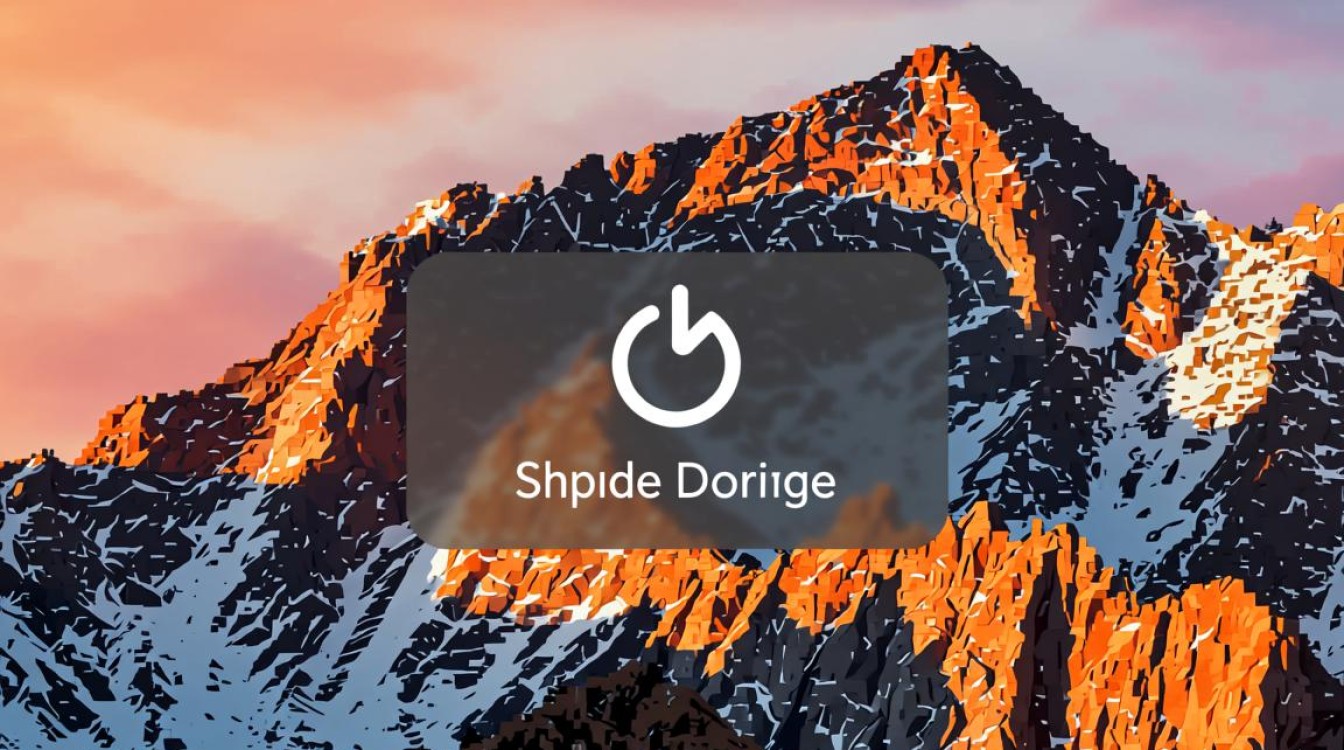
第一步:基础排查与简单修复
在尝试任何高级操作之前,请先完成以下几个简单的检查,它们有时能解决意想不到的问题。
检查电源连接:确保您的MacBook电源适配器已牢固连接,并且电源指示灯亮起,如果是iMac或Mac mini,请检查电源线是否插好,插座是否正常工作,可以尝试更换一个插座或电源排插来排除外部问题。
断开所有外设:有时,不兼容或故障的外部设备(如USB硬盘、打印机、摄像头等)会阻碍Mac的正常启动,请拔掉所有连接到Mac的USB、Thunderbolt或其他外接设备,只保留电源线和必要的显示器(如果是台式机),然后再次尝试开机。
执行标准的强制重启:如果按下电源键后没有任何反应,可以尝试一次标准的强制重启操作,对于配备Apple Silicon芯片(M1/M2/M3等)的Mac,只需按住电源键10秒钟,直到屏幕变黑然后出现苹果标志,对于Intel芯片的Mac,按住电源键同样约10秒。
如果以上步骤无效,您的Mac可能仍然卡在某个启动阶段,屏幕可能显示苹果标志、旋转的齿轮、问号文件夹,或者完全是黑屏/白屏,这时,我们需要进入更高级的诊断模式。
第二步:进入高级启动模式进行诊断
macOS内置了强大的诊断工具,但不同的Mac型号进入方式有所不同,请确认您的Mac是Apple Silicon芯片还是Intel芯片(您可以通过“关于本机”查看,或在无法开机时根据型号年份判断)。
| 操作 | Apple Silicon (M1/M2/M3) Mac | Intel 芯片 Mac |
|---|---|---|
| 进入安全模式 | 完全关机。 按住电源键不放,直到看到启动选项窗口(包含硬盘图标和齿轮图标)。 选择您的启动磁盘(通常为 Macintosh HD)。 按住 Shift 键,然后点击“继续在安全模式下启动”。 | 开机或重启Mac。 立即按住 Shift 键。 当看到苹果标志或登录窗口时,松开Shift键。 |
| 重置 NVRAM/PRAM | 通常无需手动重置,在Apple Silicon Mac上,关机再开机时会自动测试并重置NVRAM(如果需要)。 | 关机。 开机时,立即同时按住 Option、Command、P、R 四个键。 约20秒后,听到第二次启动声或看到苹果标志第二次出现时松开。 |
启动进入安全模式
安全模式是Mac的诊断模式,它只加载最核心的系统文件和驱动程序,并会自动检查并修复启动磁盘,如果Mac能在安全模式下启动,说明问题很可能是由第三方软件、启动项或缓存文件引起的。
在安全模式下,您可以尝试卸载最近安装的可疑软件,清理系统缓存,或者直接在安全模式下重启电脑,看问题是否解决。
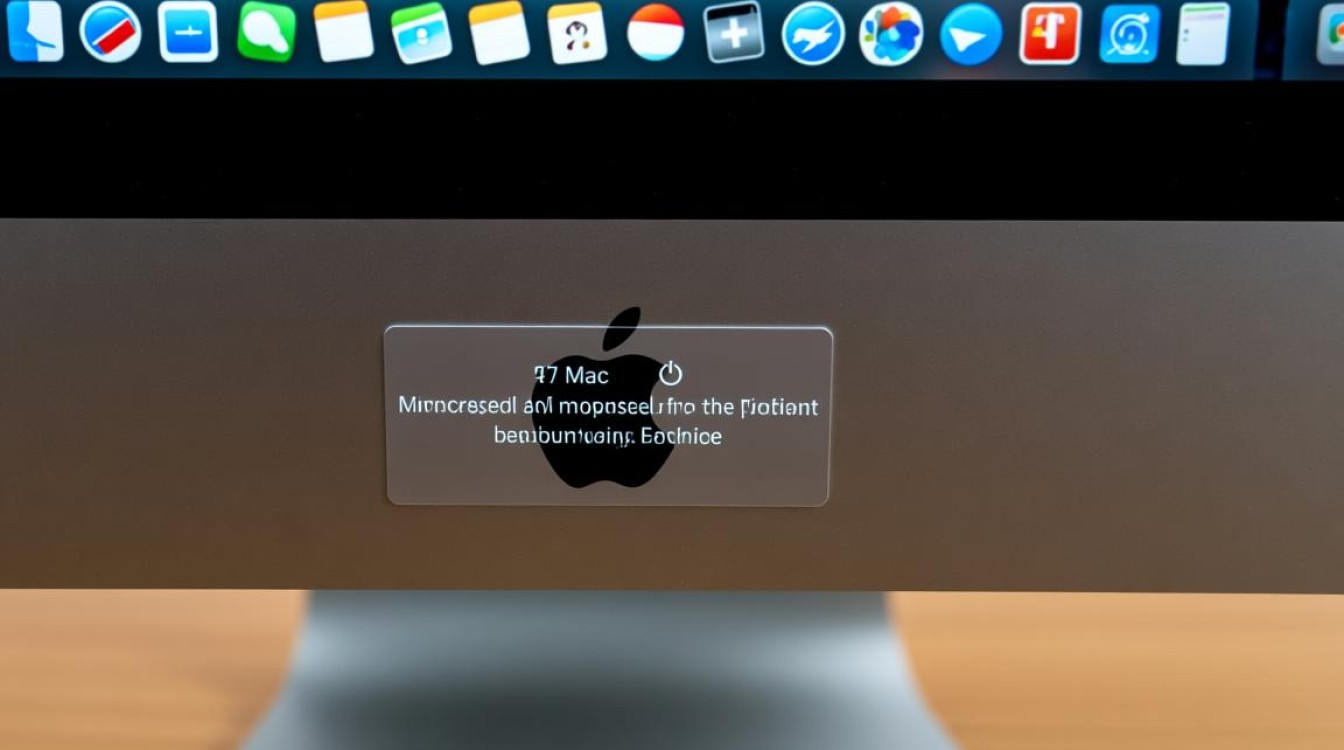
重置NVRAM/PRAM
NVRAM(非易失性随机访问存储器)或PRAM(参数RAM)存储了Mac的一些关键设置,如音量、屏幕分辨率、启动磁盘选择等,强制关机可能导致这些设置损坏,从而引发启动问题,按照上表中的方法重置它,有时能奇迹般地解决启动故障。
重置SMC(仅限Intel Mac)
系统管理控制器(SMC)负责管理电源、风扇、灯光等硬件功能,如果您的Intel Mac出现电源相关的问题(如无法开机、风扇异常狂转、电池指示灯错误等),可以尝试重置SMC,具体方法因Mac型号而异,通常涉及在关机状态下同时按住特定组合键(如 Shift + Control + Option + 电源键)。
第三步:使用macOS恢复功能
如果安全模式和重置操作都无效,macOS恢复功能将是您最强大的工具,它允许您在不进入主系统的情况下,使用磁盘工具修复磁盘,或重新安装macOS。
如何进入macOS恢复模式:
- Apple Silicon Mac:完全关机后,按住电源键不放,直到出现启动选项窗口,然后选择带有齿轮图标的“选项”。
- Intel Mac:开机后立即按住
Command (⌘) + R键,直到看到苹果标志或旋转的地球。
进入恢复模式后,您会看到一个实用工具窗口。
运行磁盘工具急救
这是修复因强制关机导致的磁盘文件系统错误的首选方案。
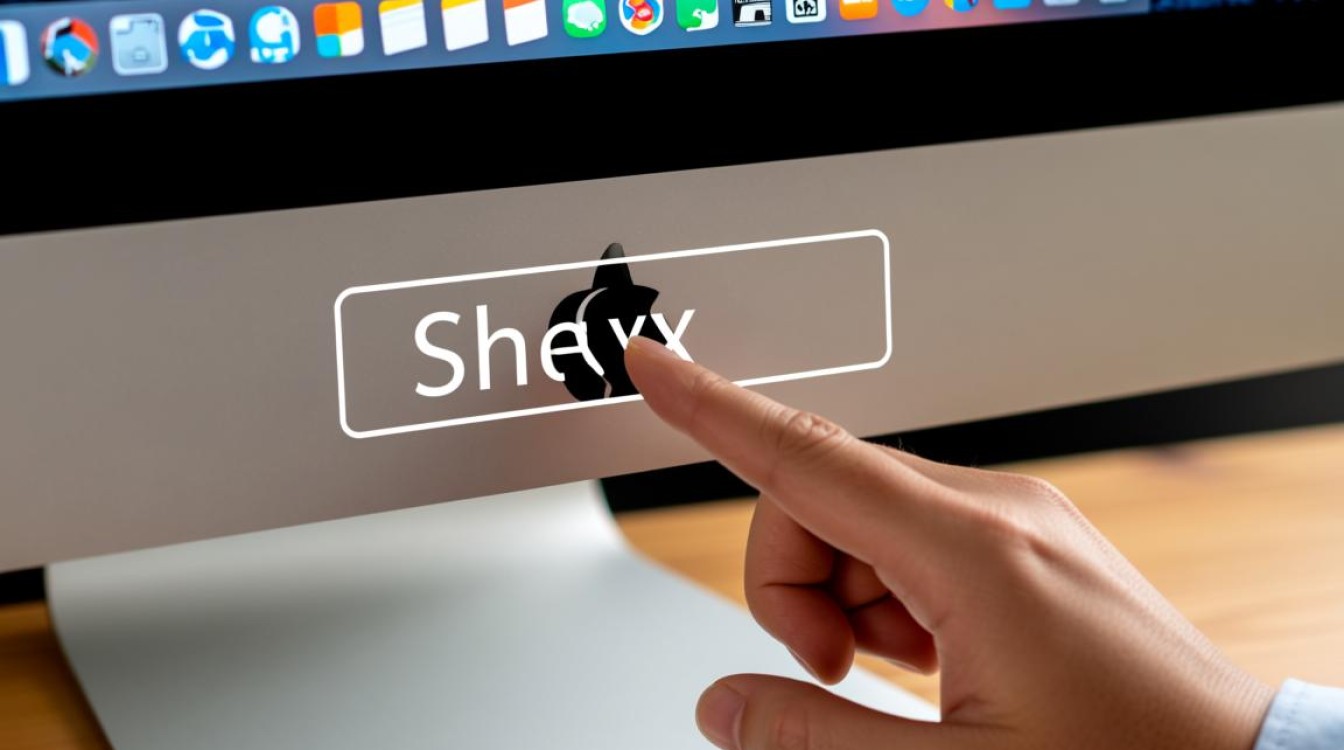
- 在恢复模式的实用工具窗口中,选择“磁盘工具”。
- 在左侧边栏中,选择您的启动磁盘(通常名为“Macintosh HD”或“Macintosh HD – Data”)。注意:对于APFS格式的磁盘,请选择顶层的宗卷(如Macintosh HD),而不是下方的数据宗卷。
- 点击顶部的“急救”按钮,然后点击“运行”,磁盘工具会自动检查并修复发现的错误,修复完成后,重新启动Mac。
重新安装macOS
如果磁盘工具无法修复问题,或者问题依旧存在,您可以考虑重新安装macOS。
- 在恢复模式的实用工具窗口中,选择“重新安装macOS”。
- 按照屏幕提示操作,选择您的启动磁盘作为安装目的地。
- 请放心,这个过程不会删除您的个人文件(如照片、文档),它只会重新安装操作系统本身,但为了以防万一,如果您有Time Machine备份,强烈建议在执行此操作前先尝试恢复备份。
第四步:寻求专业帮助
如果您已经尝试了以上所有方法,但Mac依然无法开机,甚至在恢复模式下都找不到您的启动磁盘,那么这很可能是硬件故障,例如固态硬盘(SSD)损坏或主板逻辑板问题。
最好的选择是停止自行操作,避免造成二次损坏,请联系Apple官方支持、前往Apple Store零售店或授权服务提供商,让专业的技术人员使用专业工具进行检测和维修。
相关问答 (FAQs)
Q1: 偶尔强制关机一次,会对Mac造成永久性损伤吗?
A: 通常情况下,偶尔一次的强制关机不会对Mac造成永久性的硬件损伤,macOS文件系统(如APFS)具有一定的容错能力,设计时也考虑到了突然断电的情况,频繁的强制关机会显著增加文件系统损坏、数据丢失的风险,并可能加速硬盘等硬件的老化,应始终将其视为最后的手段,仅在系统完全无响应时使用。
Q2: 在macOS恢复模式下,为什么我的启动磁盘是灰色的,无法选择?
A: 如果在恢复模式下,您的启动磁盘在磁盘工具中显示为灰色且无法挂载,或者在重新安装macOS时无法选择,这通常表明磁盘存在严重的物理损坏或逻辑分区表已损坏,磁盘工具的“急救”功能可能已经无法修复此类问题,这种情况下,您需要寻求专业的数据恢复服务来挽救重要数据,并联系Apple支持进行硬件维修或更换。
【版权声明】:本站所有内容均来自网络,若无意侵犯到您的权利,请及时与我们联系将尽快删除相关内容!

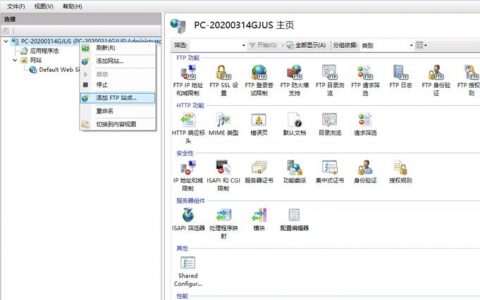
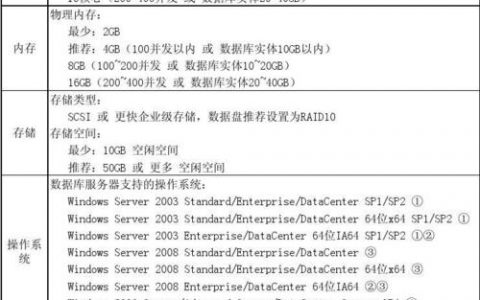

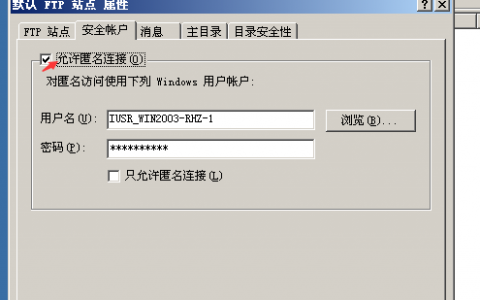

发表回复